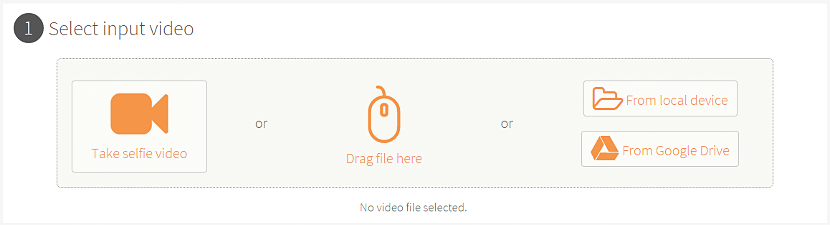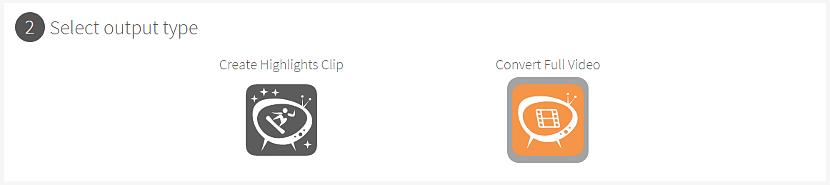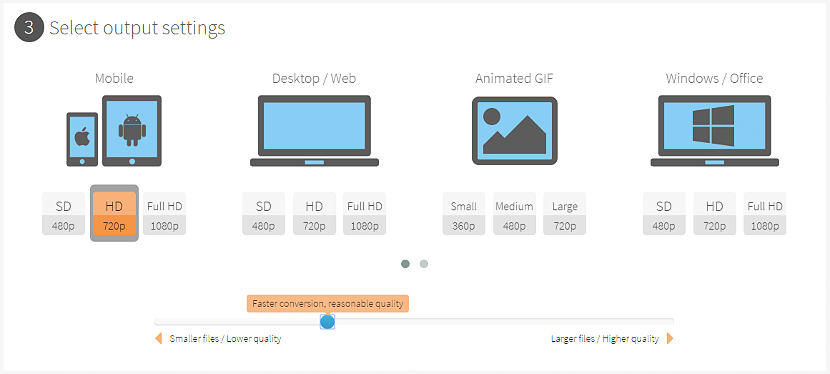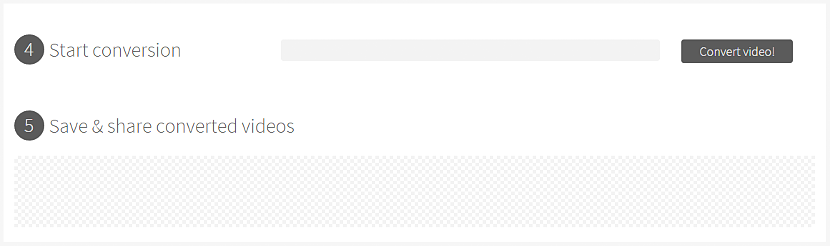Če smo posneli zanimiv videoposnetek, ki ga kasneje želimo objaviti na našem kanalu YouTube, ima morda preveliko težo, kar bo predstavljalo predolg čas za čakanje, preden začnite ga deliti z vsemi prijatelji in stiki.
Rešitev je lahko v poskusu ponovno uredite omenjeni video v specializirani aplikaciji, ki mora imeti funkcijo, ki nam pomaga pri izgubi teže, ki jo imamo trenutno. Če tega orodja nimamo, bi lahko uporabljali spletno aplikacijo z imenom "Clipchamp", ki nam bo korak za korakom pomagala, da poskušamo izgubiti težo tega videoposnetka, kolikor je le mogoče, kakovost.
Uporabniku prijazen vmesnik v Clipchamp
Zelo malo spletnih orodij ali aplikacij ima to zmogljivost, to je, da lahko z običajnim uporabnikom enostavno in hitro upravlja njegov vmesnik. Omenili smo, da «Clipchamp»Ima uporabniku prijazen vmesnik, ker v njem, se prikazuje majhnega asistenta v navpični smeri. To boste ugotovili, ko odprete njegov uradni URL, kjer boste cenili, da je vsak korak, ki mu sledi (kot bi bil pomočnik za delo), prikazan na dnu zaslona. Prva polja, na katera boste naleteli, so naslednja.
Tam predlaga, da to spletno aplikacijo začnete posnemite video, če imate na računalnik priključeno kamero. Izberete lahko tudi koga, ki ste ga gostili na trdem disku (kot v primeru, ki smo ga omenili za naš primer), in ga povlečete v to okno. Nazadnje ga lahko najdete tudi prek raziskovalca sistema Windows ali storitve Google Drive.
Naslednji korak je odločitev, ali želite obdelajte celoten videoposnetek ali le majhen njegov del. Prva možnost vam bo pomagala pri tej zadnji nalogi, kjer boste morali določiti, kateri segment boste uporabili v celotnem videoposnetku. Omeniti velja, da ste od tu lahko tudi prišli ustvarite majhno Gif animacijo če je segment precej kratek. Po tem boste morali nadaljevati z naslednjim korakom, ki praktično postane osrednji del celotnega procesa.
Tam boste morali izbrati operacijski sistem ali platformo, kamor želite usmerjati obdelani video. To pomeni, da je ločljivost bo popolnoma dobro priklopljen na mobilne naprave, na namizni računalnik ali preprosto na majhno datoteko, ki postane Gif animacija, kot smo že omenili. V tem istem delu lahko izberete vrsto ločljivosti, ki jo želite za svoj končni video, na dnu tega istega razdelka je tudi majhna drsna vrstica, ki vam bo pomagala izboljšati ali "znižati ločljivost".
Poleg tega je treba omeniti, da bi lahko bil video, če je prenizka ločljivost, slabe kakovosti, zato nali pa bi morali ta vir uporabljati brez razlikovanja Če želite v video posnetku prejeti dobro čestitko prijateljev, ki jim jo boste pokazali v družabnih omrežjih.
Preostalo je le še začeti celotno pretvorbo, ki se izvede z zadnjim korakom, ki smo vam ga prikazali v prejšnjem zajemanju. Po tem se lahko prikaže pojavno okno, kjer se od uporabnikov zahteva, da se registrirajo z brezplačnim računom, ni pa ga treba uporabljati za dokončanje zaupanega dela. Ko se video konča, lahko izkoristite peti korak, ki vam bo pomagal shranite videoposnetek, ga delite s prijatelji ali preprosto nadaljujte z obdelavo več videoposnetkov dodatno s tem spletnim orodjem; Kot lahko vidite, je to orodje lahko rešitev za optimizacijo naših videoposnetkov, čeprav bomo potrebovali dobro internetno povezavo, da jo bomo lahko naložili na njihove strežnike in da bo obdelava potekala ne dolgo.